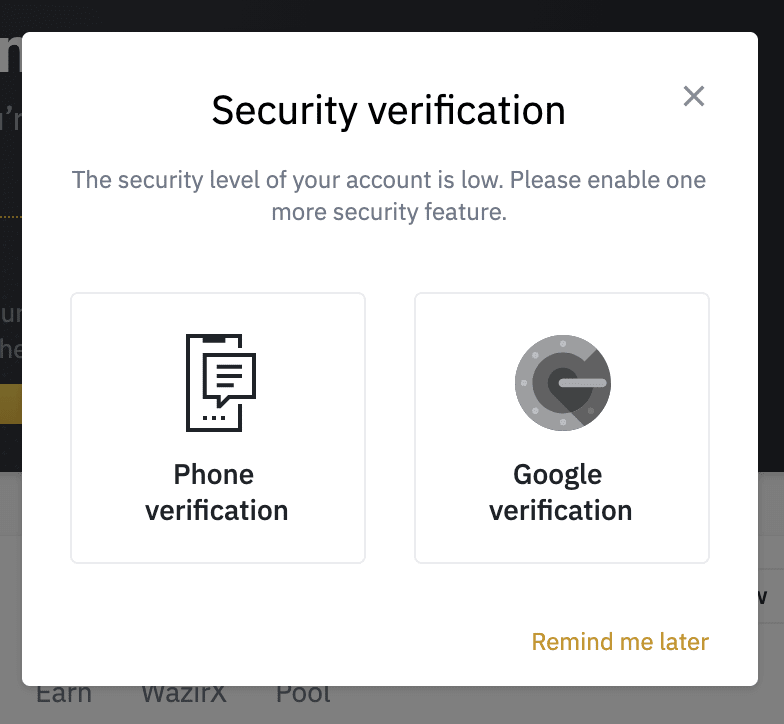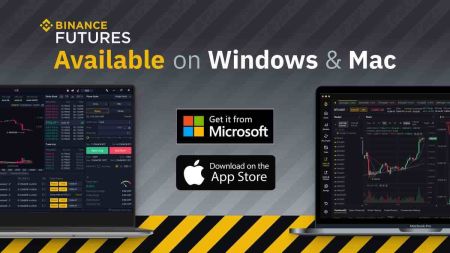როგორ ჩამოტვირთოთ და დააინსტალიროთ Binance აპლიკაცია ლეპტოპისთვის/კომპიუტერისთვის (Windows, macOS)
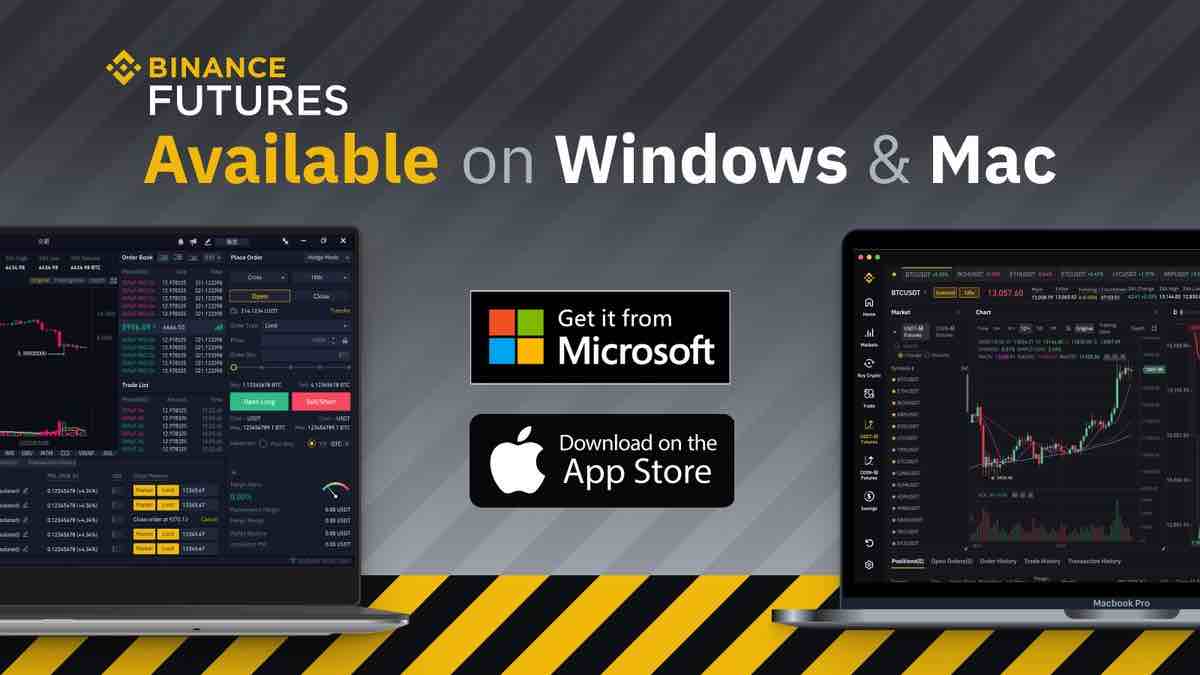
როგორ ჩამოტვირთოთ და დააინსტალიროთ Binance აპლიკაცია Windows-ზე
სავაჭრო პლატფორმის Desktop აპლიკაცია ზუსტად იგივეა, რაც მისი ვებ ვერსია. შესაბამისად, არანაირი პრობლემა არ შეგექმნებათ ვაჭრობასთან, დეპოზიტთან და გატანასთან დაკავშირებით.
სისტემის მოთხოვნები
- Ოპერაციული სისტემა:
- Windows 7, 8, 8.1, 10
- ოპერატიული მეხსიერება:
- 2 GB (რეკომენდებულია 4 გბ)
- ვიდეო კარტა:
- DirectX 9 (Windows)
- ადგილი მყარ დისკზე:
- 130 Mb
ჩამოტვირთეთ ოფიციალური Binance აპი აქ თქვენს ლეპტოპზე/კომპიუტერზე.
მიიღეთ Binance აპლიკაცია Windows-ისთვის
თქვენი Binance ინსტალერი ავტომატურად დაიწყებს ჩამოტვირთვას რამდენიმე წამში. თუ ეს არ მოხდა, გადატვირთეთ
ჩამოტვირთვა წარმატებით ჩამოტვირთვის შემდეგ, მიჰყევით ამ ნაბიჯებს, რათა დააინსტალიროთ იგი თქვენს ლეპტოპზე/კომპიუტერზე:
1. შეინახეთ binance-setup.exe ფაილი თქვენს კომპიუტერში.
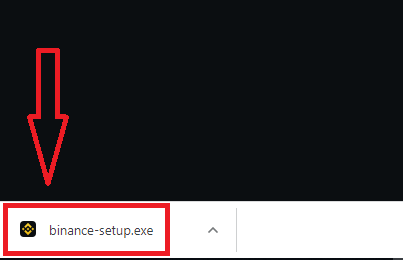
2. დააწკაპუნეთ „დიახ“ აპლიკაციის ადმინისტრატორად დასაყენებლად.
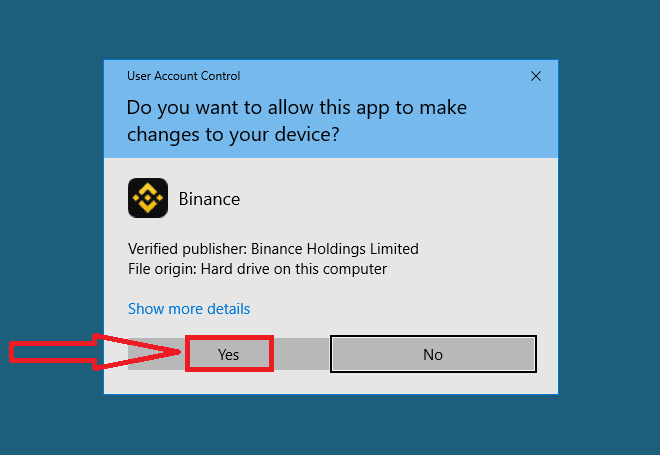
3. აირჩიეთ ინსტალაციის დირექტორია და დააწკაპუნეთ „ინსტალაციაზე“
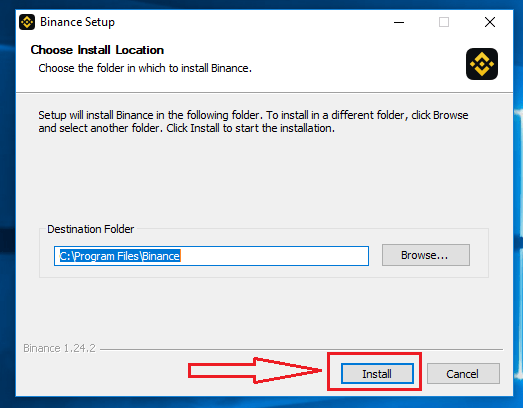
4. დაელოდეთ ინსტალაციის დასრულებას
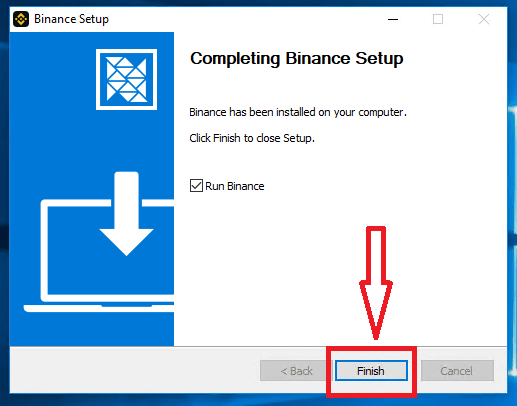
როგორ ჩამოტვირთოთ და დააინსტალიროთ Binance აპი macOS-ზე
სავაჭრო პლატფორმის Desktop აპლიკაცია ზუსტად იგივეა, რაც მისი ვებ ვერსია. შესაბამისად, არანაირი პრობლემა არ შეგექმნებათ ვაჭრობასთან, დეპოზიტთან და გატანასთან დაკავშირებით.
სისტემის მოთხოვნები
- Ოპერაციული სისტემა:
- macOS - OS X 10.10 Yosemite
- ოპერატიული მეხსიერება:
- 2 GB (რეკომენდებულია 4 გბ)
- ვიდეო კარტა:
- OpenGL 2.0 მეგობრული (macOS)
- ადგილი მყარ დისკზე:
- 130 Mb
ჩამოტვირთეთ ოფიციალური Binance აპი აქ თქვენს ლეპტოპზე/კომპიუტერზე.
მიიღეთ Binance აპი macOS-ისთვის
თქვენი Binance ინსტალერი ავტომატურად დაიწყებს ჩამოტვირთვას რამდენიმე წამში. თუ ეს არ მოხდა, გადატვირთეთ ჩამოტვირთვა
macOS-ზე ინსტალაციის ნაბიჯი იგივეა Windows-ისთვის.
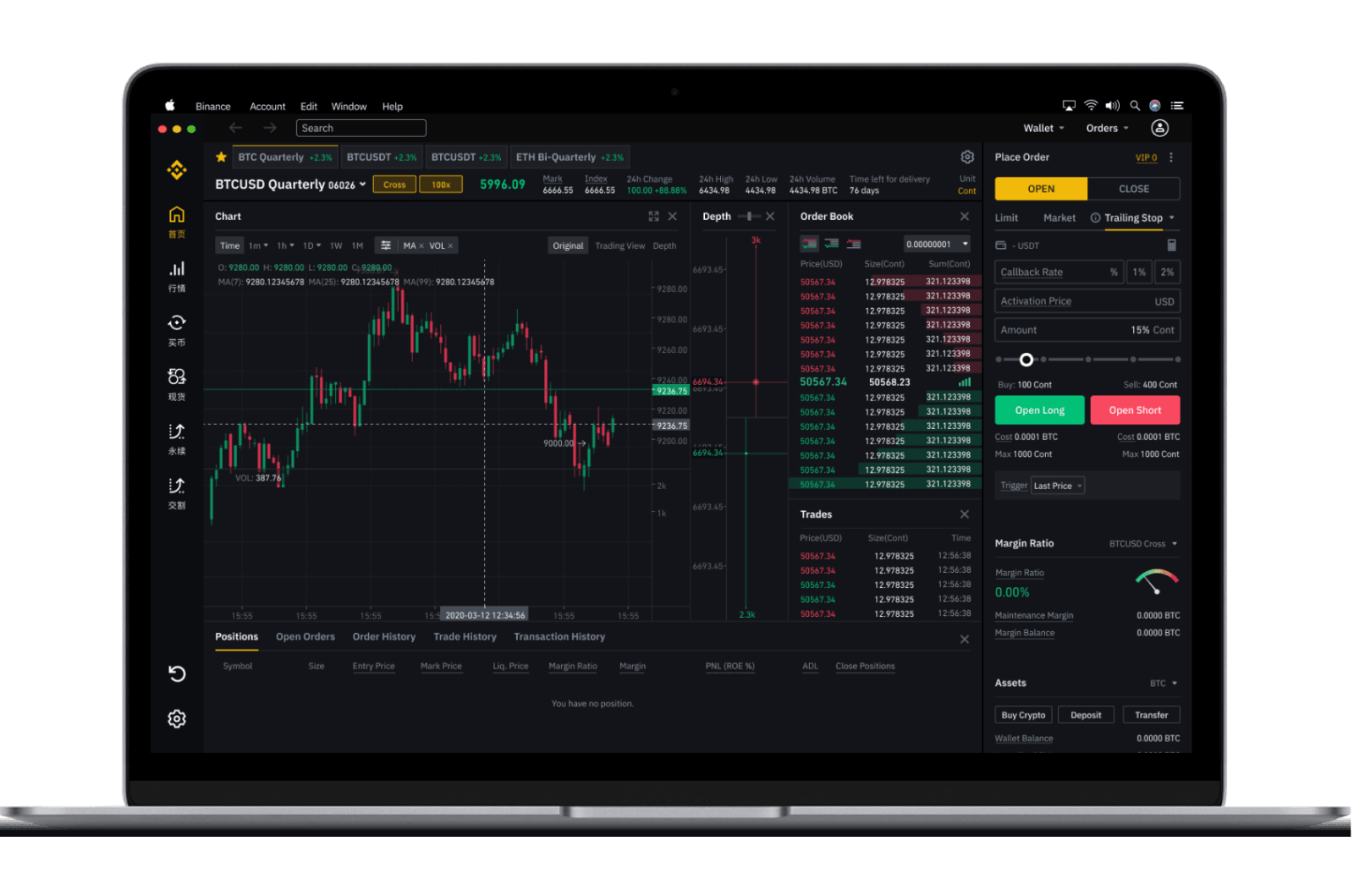
როგორ დარეგისტრირდეთ Binance-ზე მობილური ნომრით
1. გადადით Binance.com-ზე და დააწკაპუნეთ [ რეგისტრაცია ].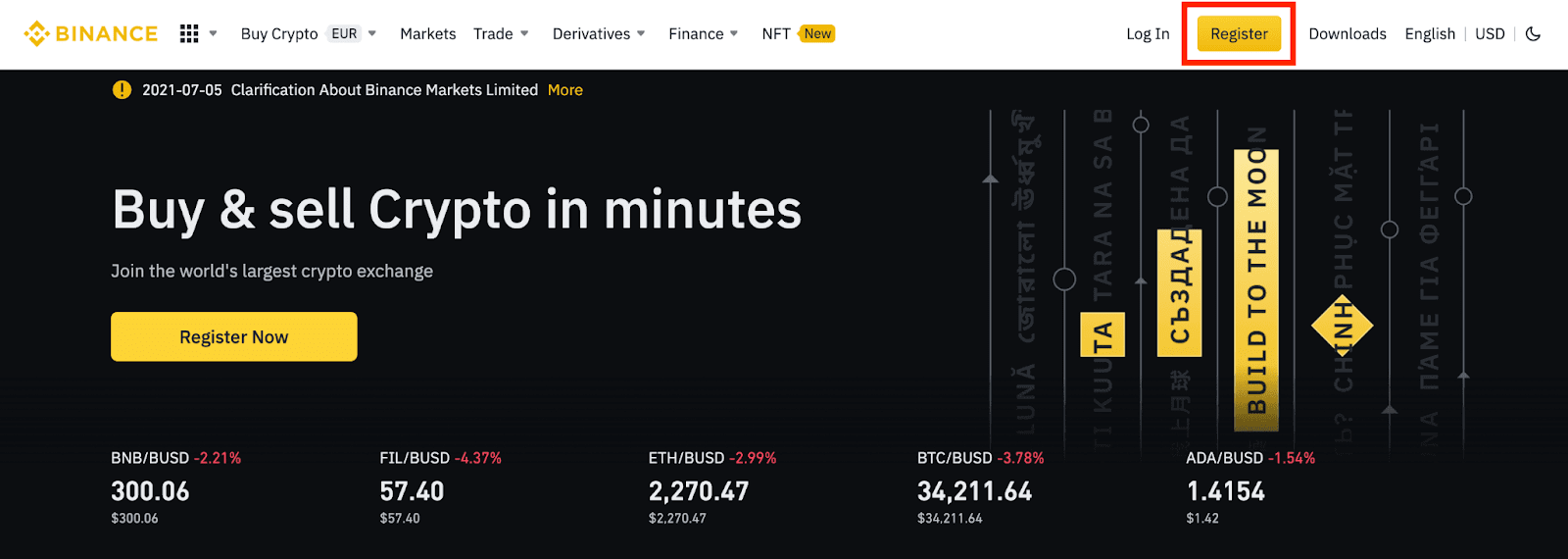
2. დააწკაპუნეთ [მობილურზე] და შეიყვანეთ თქვენი ანგარიშის მობილურის ნომერი და პაროლი და რეფერალური ID (ასეთის არსებობის შემთხვევაში). წაიკითხეთ და დაეთანხმეთ გამოყენების წესებს და დააწკაპუნეთ [Create Account].
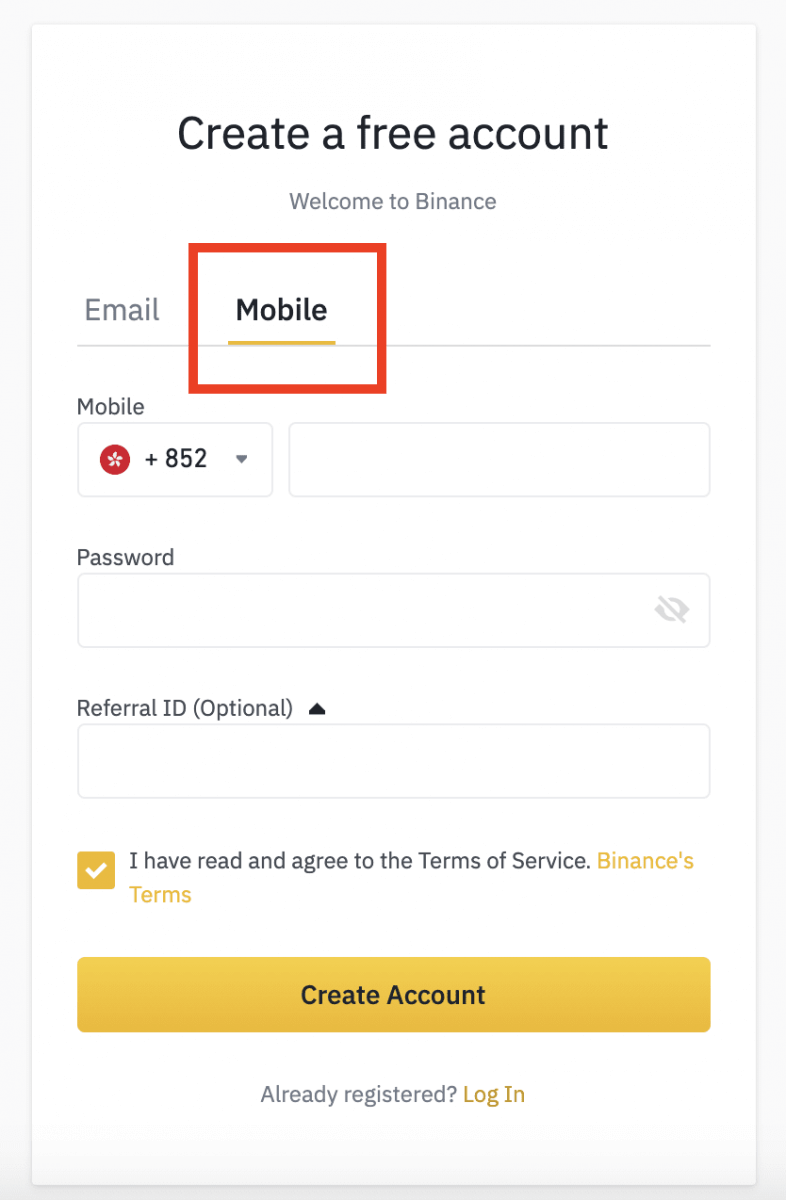
Შენიშვნა:
- ანგარიშის უსაფრთხოებისთვის, პაროლი უნდა შედგებოდეს მინიმუმ 8 სიმბოლოსგან, მათ შორის 1 დიდი და 1 რიცხვი.
- თუ მეგობარმა გამოგიგზავნათ დარეგისტრირდეთ Binance-ზე, დარწმუნდით, რომ შეავსეთ რეფერალური ID (არასავალდებულო).
3. დაასრულეთ უსაფრთხოების შემოწმება.
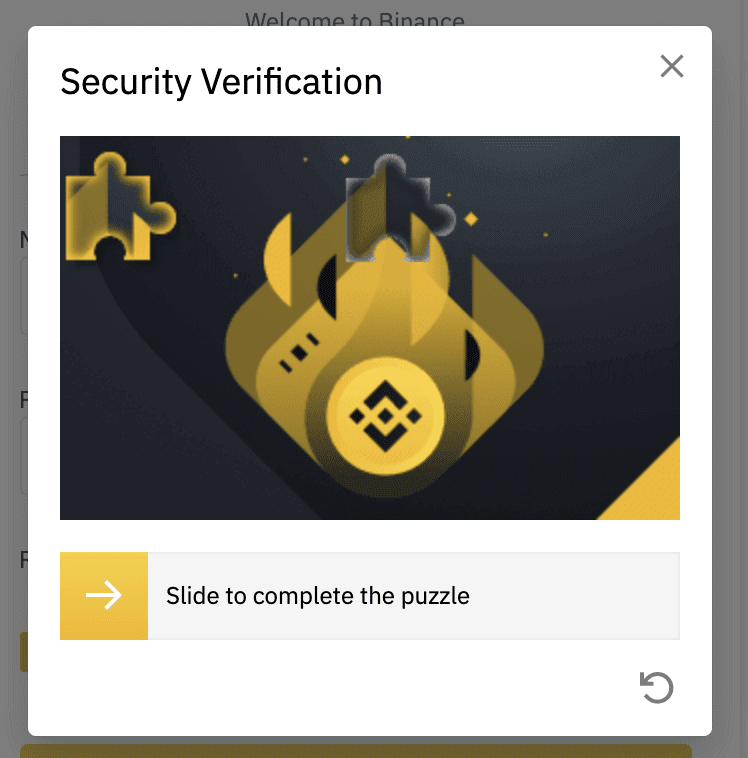
4. სისტემა თქვენს მობილურ ტელეფონზე გამოგიგზავნით დამადასტურებელ SMS კოდს. გთხოვთ, შეიყვანოთ 6-ნიშნა დამადასტურებელი კოდი 30 წუთის განმავლობაში. თუ ვერ მიიღებთ, დააწკაპუნეთ [ხელახლა გაგზავნა], ან დააწკაპუნეთ [გთხოვთ სცადოთ ხმოვანი დადასტურება], რომ გამოიყენოთ ხმოვანი დადასტურება.
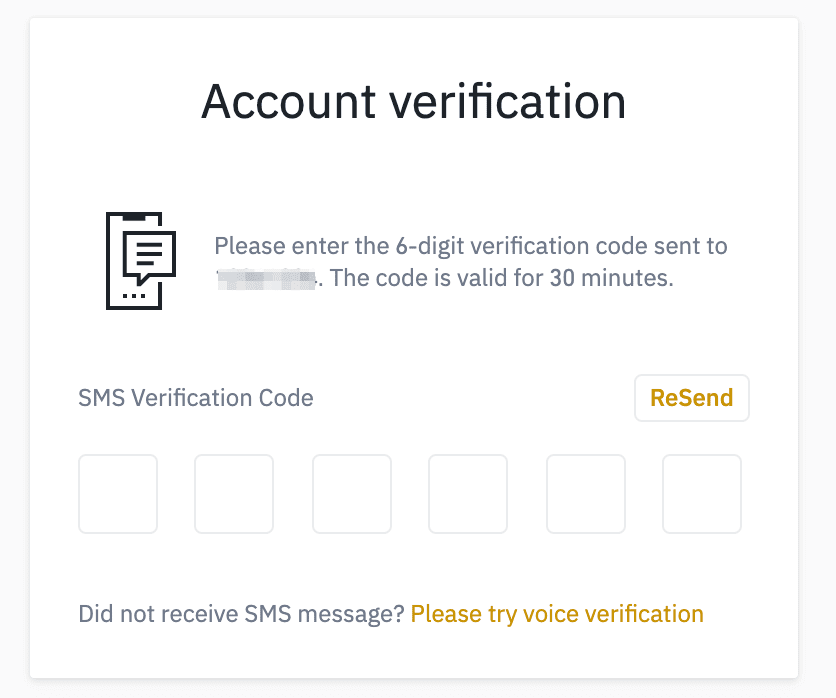
5. გილოცავთ, თქვენ წარმატებით დარეგისტრირდით Binance-ზე.
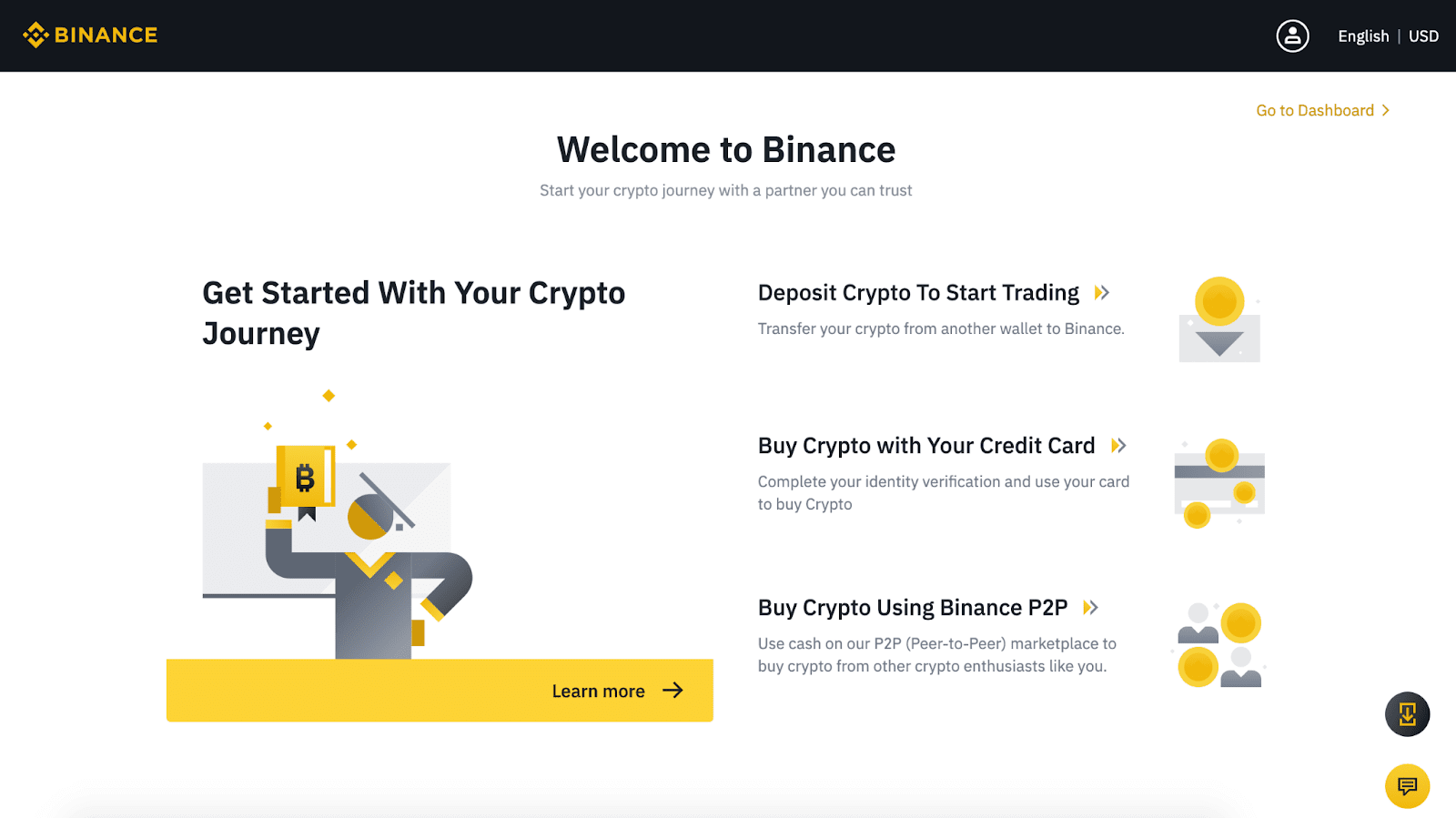
6. თქვენი ანგარიშის უსაფრთხოების გასაძლიერებლად, დააწკაპუნეთ [გადადით დაფაზე], რათა ჩართოთ ორფაქტორიანი ავტორიზაცია (2FA), მათ შორის ტელეფონის დადასტურება და Google ვერიფიკაცია.
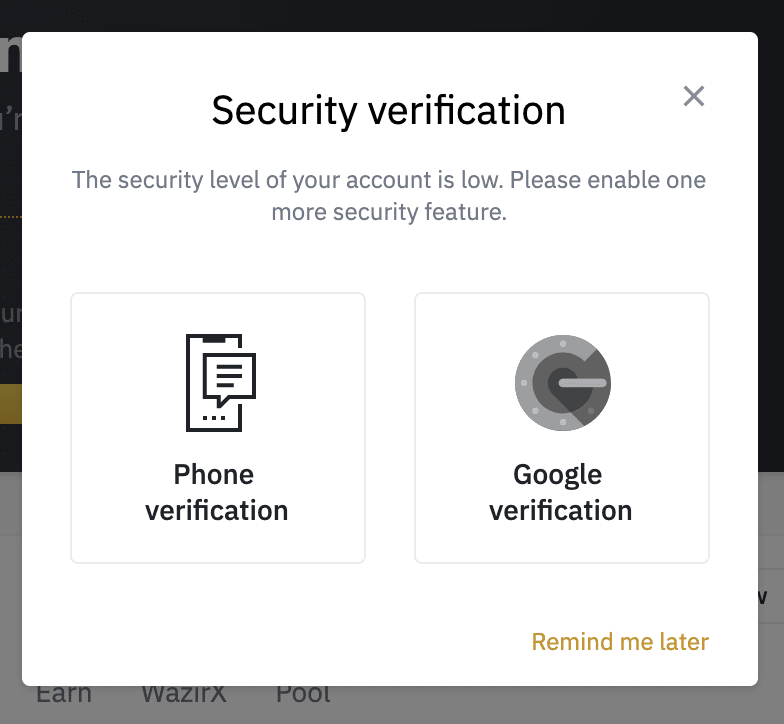
როგორ დარეგისტრირდეთ Binance-ზე ელექტრონული ფოსტით
1. გადადით Binance.com-ზე და დააწკაპუნეთ [ რეგისტრაცია ].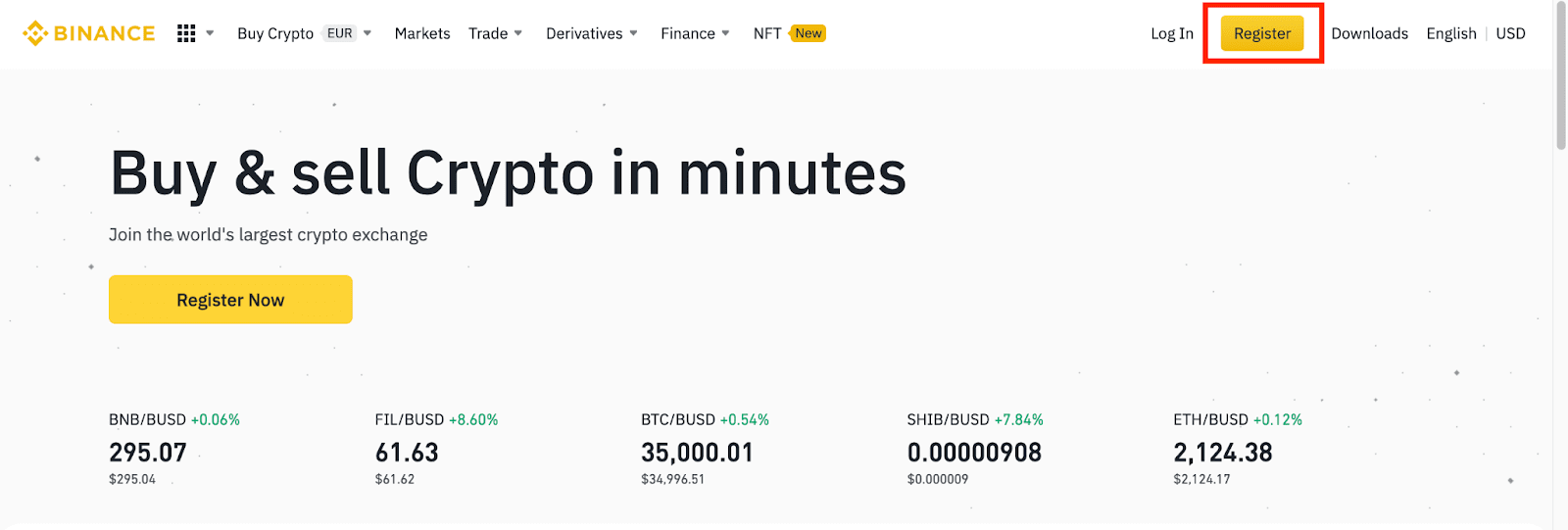
2. რეგისტრაციის გვერდზე შეიყვანეთ თქვენი ელექტრონული ფოსტის მისამართი, შექმენით პაროლი თქვენი ანგარიშისთვის და შეიყვანეთ რეფერალური ID (ასეთის არსებობის შემთხვევაში). შემდეგ წაიკითხეთ და დაეთანხმეთ მომსახურების პირობებს და დააწკაპუნეთ [Create Account].
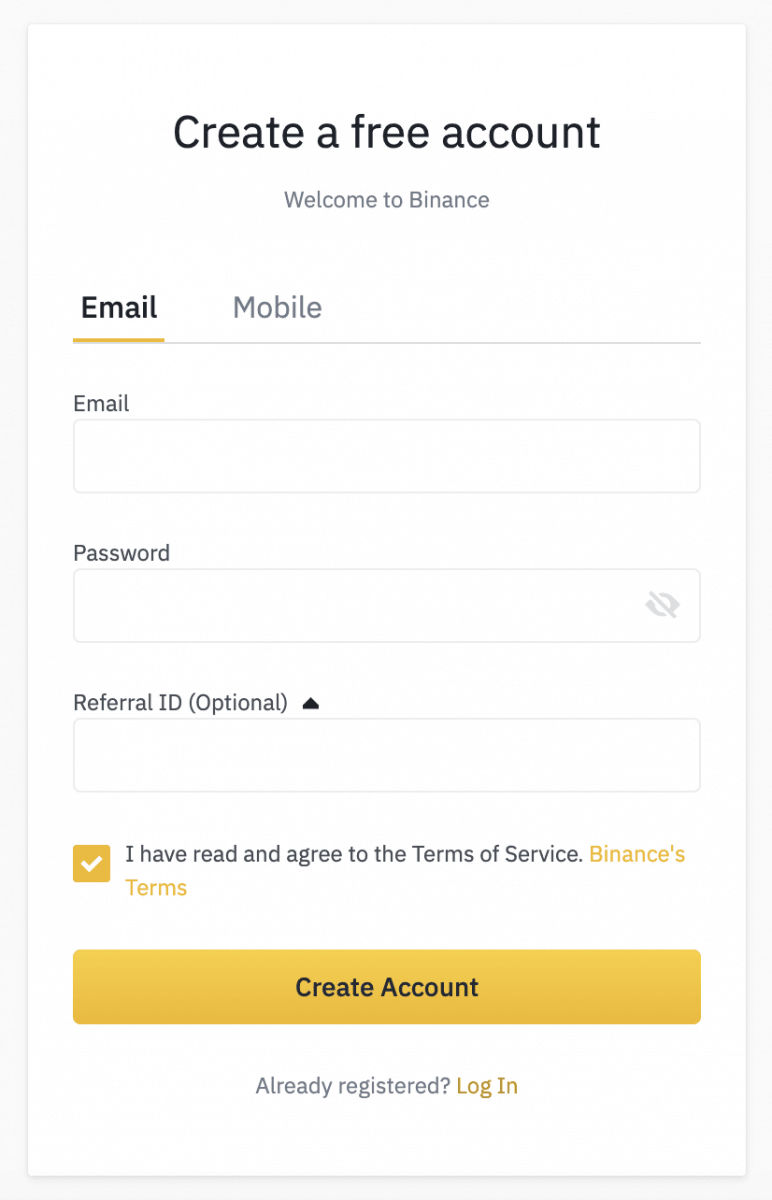
შენიშვნა :
- თქვენი პაროლი უნდა იყოს რიცხვებისა და ასოების კომბინაცია. ის უნდა შეიცავდეს მინიმუმ 8 სიმბოლოს, ერთ UPPER CASE ასოს და ერთ რიცხვს.
- თუ მეგობარმა გამოგიგზავნათ დარეგისტრირდეთ Binance-ზე, დარწმუნდით, რომ შეავსეთ რეფერალური ID (არასავალდებულო).
3. დაასრულეთ უსაფრთხოების შემოწმება.
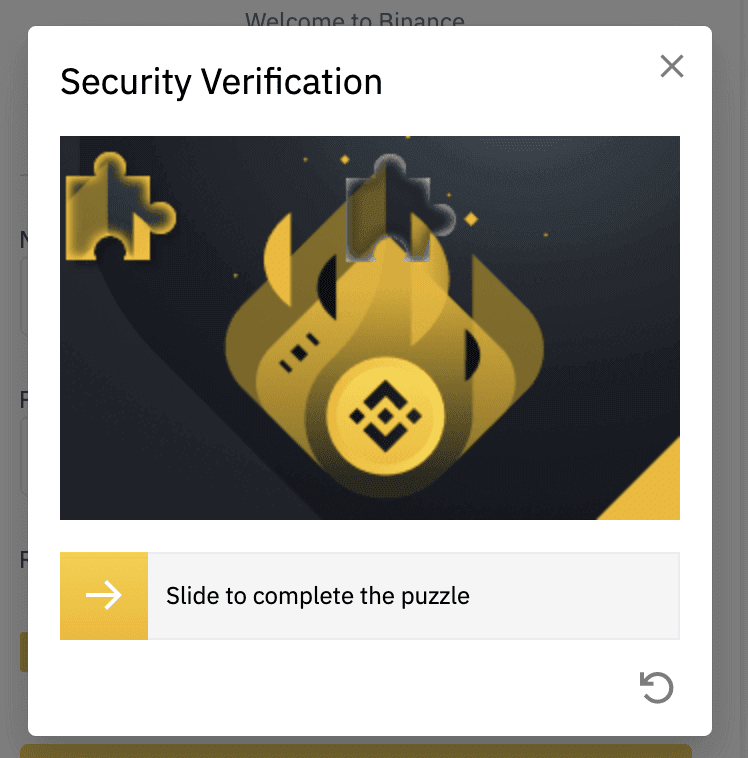
4. სისტემა გამოგიგზავნით დამადასტურებელ კოდს თქვენს მეილზე. გთხოვთ, შეიყვანოთ დამადასტურებელი კოდი 30 წუთის განმავლობაში. თუ თქვენ ვერ იპოვით ელფოსტას თქვენს შემოსულებში, გთხოვთ, შეამოწმოთ თქვენი ფოსტის სხვა საქაღალდეებიც, ან დააწკაპუნეთ [Email ხელახლა გაგზავნა] ხელახლა გასაგზავნად.
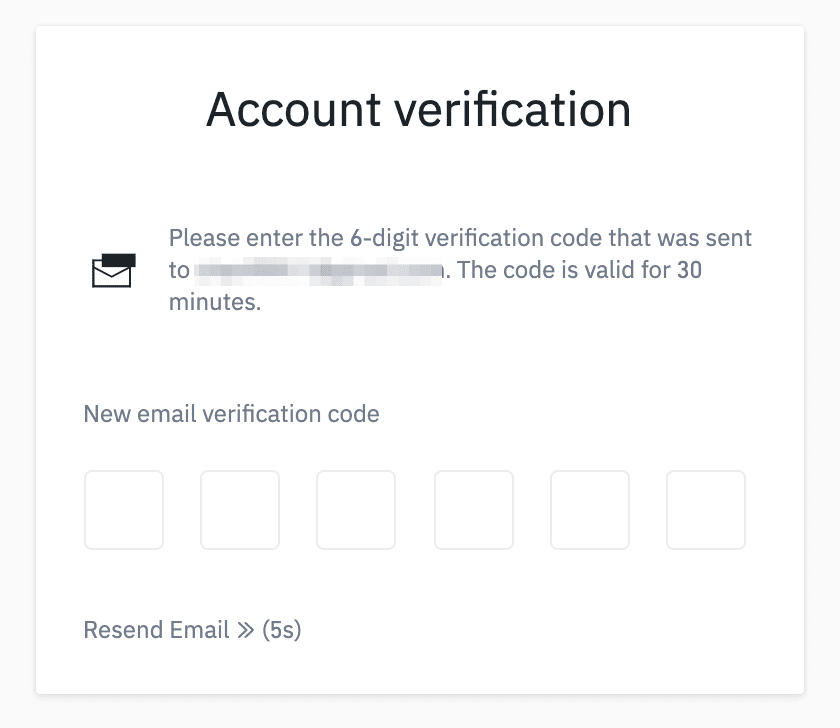
5. გილოცავთ, თქვენ წარმატებით დარეგისტრირდით Binance-ზე.
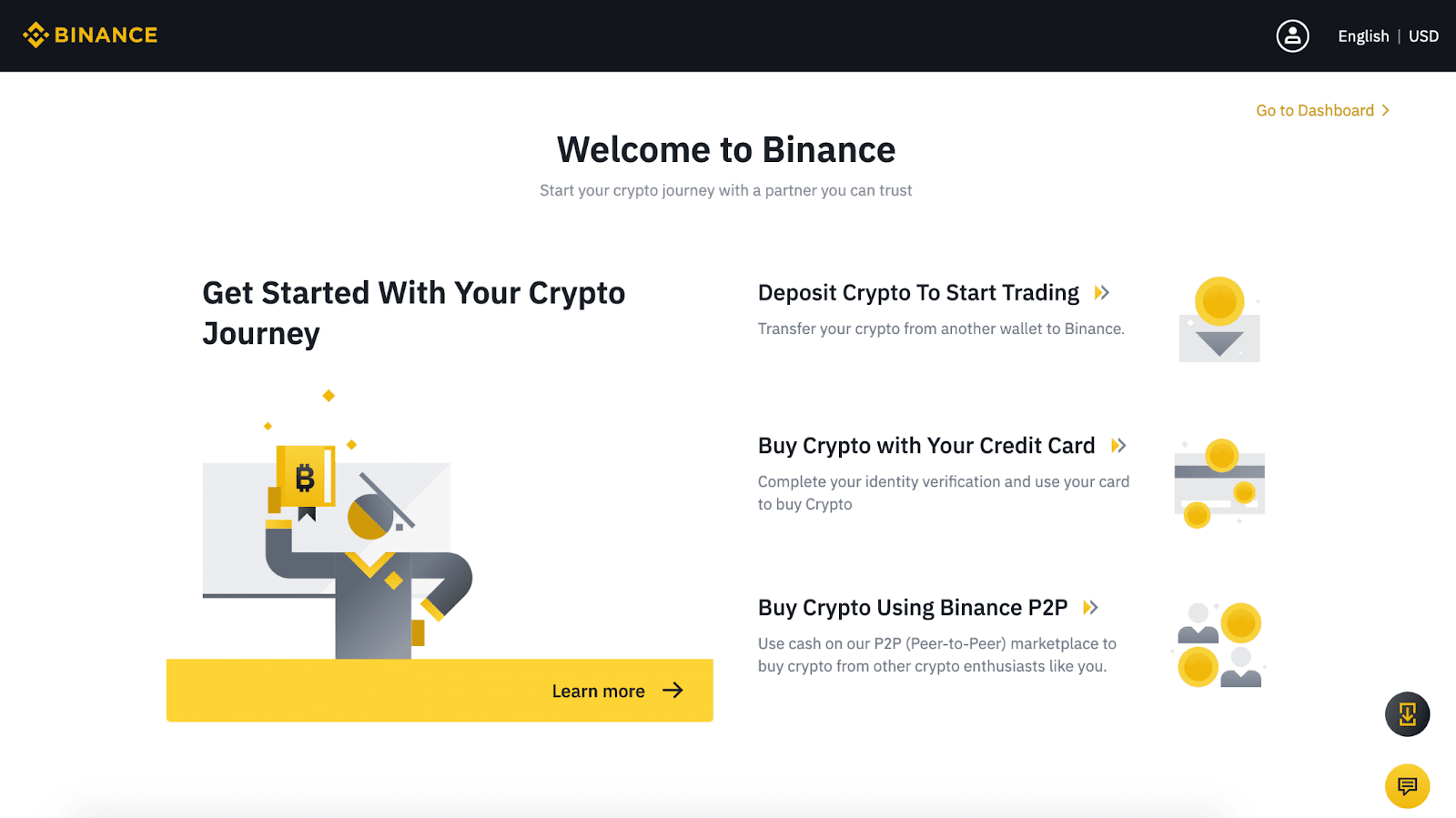
6. თქვენი ანგარიშის უსაფრთხოების გასაძლიერებლად, დააწკაპუნეთ [გადადით დაფაზე], რათა ჩართოთ ორფაქტორიანი ავტორიზაცია (2FA), მათ შორის ტელეფონის დადასტურება და Google ვერიფიკაცია.